Tabla de contenido
0 Introducción
1 Hardware y software necesarios
2 Entrada de adquisición de software
3 Conexión de hardware
4 Configuración del dispositivo
5 Vinculación de dispositivos
6 Ver datos
7 Exploración de funciones: configuración de alarmas
Exploración de 8 funciones: descarga remota
9 Exploración de funciones: terminal móvil
10 Exploración de funciones: configuración de la nube
0 Introducción
¿Qué es la Internet de las cosas? Personalmente, creo que la Internet de las cosas es una extensión de Internet. En un principio, la terminal de Internet era un ordenador (personal o servidor) y no existía ningún otro hardware terminal aparte del ordenador. En pocas palabras, si quieres navegar por Internet, sólo puedes utilizar una computadora. Más tarde, con la llegada de Internet móvil, principalmente debido a la incorporación de terminales de teléfonos inteligentes, cuando desea navegar por Internet, puede utilizar teléfonos móviles además de computadoras. Hablamos de Internet de las cosas, lo que significa que todo puede conectarse a Internet. Siempre que haya un hardware conectado a la red y se produzca un intercambio de datos, se denomina Internet de las cosas. Ésta es la dirección del desarrollo tecnológico y el resultado inevitable del desarrollo tecnológico. Aquellos hardware que no pueden acceder a Internet necesitan la ayuda de nuestro gateway IoT (U-BOX, caja), la caja se comunica con el dispositivo y envía datos a Internet para lograr el propósito del acceso a datos a Internet. Este artículo toma como ejemplo el gateway de Internet de las cosas UniMAT para presentar cómo hacer que un UN120PLC tradicional se conecte a Internet. Leyendo este artículo y siguiendo la configuración paso a paso, podrás conseguir un PLC tradicional conectado a Internet.
1 Hardware y software necesarios
hardware:
1UN124E
2 UBOX-4G
3 cables de red


software:
1 Software de configuración Uniface: se utiliza para la ingeniería de configuración, es decir, con qué dispositivo se comunica la caja, qué datos enviar a Internet, con qué frecuencia enviarlos una vez, por qué método, 4G, WiFi o red cableada, etc. Estos contenidos deben estar en el grupo. bien definido en el software de estado.
2 Navegador: se utiliza para iniciar sesión en el sitio web de la plataforma en la nube, ver los datos que han ocurrido en Internet, administrar los dispositivos conectados a Internet, etc.
3 Cliente móvil: se utiliza para ver datos e imágenes en el teléfono móvil.
4 Cliente de computadora AnyAccess: se utiliza para cargar y descargar programas de forma remota, proyección de pantalla y otras operaciones.
2 Entrada de adquisición de software
1 Dirección de descarga del software de configuración de Uniface http://www.unimat.com.cn/down-196.html
Sitio web de la plataforma 2Cloud http://www.unimatiot.com:8080/ywyun/login
3. Cliente de teléfono móvil de Apple: busque "UniMAT Cloud Platform" en la tienda de aplicaciones para descargar
Dirección de descarga del cliente móvil Android: https://pan.baidu.com/s/1fR9015ENY82HLNxtQxWUMA
4 clientes de PC y software de configuración en un paquete comprimido

3 Conexión de hardware

Nota: Los dos puertos de red están en modo de conmutación y se puede utilizar la misma IP para el acceso y la comunicación a la red.

De la información anterior: Queremos comunicarnos entre UN124E y la caja, simplemente conectamos la fuente de alimentación por separado y conectamos el puerto de red del PLC al puerto de red de la caja con un cable de red. Si se utiliza comunicación serial, es necesario conectar los pines 3+ 8 del puerto RS485 del lado del PLC a los terminales 5+ 6 de la caja, es decir, el puerto COM1 de la caja.
Al mismo tiempo, debes colocar la tarjeta 4G en la ranura para tarjetas ubicada en la parte superior de la caja. Tenga en cuenta que esta tarjeta solo se puede utilizar en una caja y si la coloca en un teléfono móvil, la máquina de bloqueo de tarjetas quedará inutilizable. Y después de colocarla en una caja, la tarjeta coincide con el módulo de comunicación en la caja y se activa automáticamente, y la tarjeta no se puede usar en otras cajas.
4 Configuración del dispositivo
¿Con qué dispositivo se comunicará nuestra caja? ¿A través de qué protocolo, qué puerto de comunicación? ¿Que direcciones? Estos contenidos deben configurarse en el software Uniface. En este ejemplo, utilizamos la caja (UBOX-4G) para comunicarnos con la UN120CPU y enviamos el punto DO en la CPU y las primeras 5 palabras del área V a la plataforma en la nube a través del puerto Ethernet.
a) Crear un nuevo proyecto en Uniface:







b) Para realizar la configuración de IoT:




Establezca el nombre de la variable, la unidad, el tipo de datos, la dirección y los permisos de lectura y escritura, uno por uno.

do) Configuración de puerta de enlace: configure aquí la dirección IP del equipo y el acceso a Internet. 

d) Descargar configuración:


Una vez completada la descarga, la caja se comunica con el PLC y envía continuamente las cuatro variables que construimos a la plataforma en la nube. A continuación, vamos a la plataforma en la nube para ver si se reciben los datos.
Para ver los datos en la plataforma, la premisa es que existe una cuenta de la plataforma y el dispositivo está vinculado a la cuenta. De manera similar al dispositivo que le envía WeChat, debe registrar una cuenta WeChat de Tencent y luego agregar el dispositivo como amigo WeChat antes de poder ver los mensajes WeChat que le envió. Este proceso de agregar amigos es el proceso de vinculación.
5 Vinculación de dispositivos
1) Registro de cuenta: inicie sesión en el sitio web http://www.unimatiot.com:8080/ywyun/login


Después de registrarse exitosamente, regrese a iniciar sesión.




6 Ver datos
Cuando el dispositivo está en línea, puede verificar si los datos son consistentes con el PLC. Si el dispositivo no está en línea, verifique si la tarjeta SIM (tarjeta de tráfico) está enchufada, si la antena está conectada firmemente y si la señal 4G en el sótano no es buena.

¡En este punto, hemos cargado las variables del PLC a la plataforma en la nube, y nuestros dispositivos se han cargado a la nube!
7 Exploración de funciones: establecimiento de un puerto serie virtual
Cuando la pantalla táctil o puerta de enlace de IoT utiliza el puerto serial para descargar de forma remota el programa PLC, es necesario establecer un puerto serial virtual en la computadora. El puerto serie virtual abre el canal del puerto serie entre el PLC remoto y la computadora.
Se recomienda utilizar el software VPSD para crear un puerto serie virtual.
1, puerto serie virtual

A. Puerto 1, el nombre del puerto serie del lado del PLC, el nombre del puerto serie se puede personalizar, para la comodidad de la memoria, el puerto 1 se llama PLC.
B. Puerto 2, el nombre del puerto serie de la computadora, nombre el puerto 2 como el número de puerto no utilizado de la computadora convencional, como COM8
2, Agregar puerto
Haga clic en el botón Agregar puerto C, y el par de puertos seriales recién creado aparecerá en el lado izquierdo del software.
Abra el administrador de dispositivos de la computadora, también podrá ver el par de puertos seriales incorporado.


3. Confirmación de par serial de Anyaccess
Haga clic en el software Anyaccess, el logotipo del enchufe en la parte superior derecha, confirme si el par de puertos seriales del software está seleccionado correctamente, como se muestra en la siguiente figura, si el par de puertos seriales está seleccionado incorrectamente, haga clic en el botón D para seleccionar el par de puertos seriales correcto.
Volver a seleccionar el par de puertos serie
En este ejemplo, el puerto serie 1 selecciona PLC y el puerto serie 2 selecciona COM8.

4. Selección de puerto serie del software de programación de PLC
El software de programación selecciona el puerto serie 2 recién creado, COM8
8 Exploración de funciones: configuración de alarmas
Para lograr la transmisión en la nube de información de alarma, debe configurar la información de alarma en la configuración de ingeniería y marcar la opción de Internet de las cosas.



Una vez configurada la información de la alarma, guarde el proyecto y descárguelo al box. Después de la descarga, nuestra alarma recién agregada puede funcionar normalmente.
Ahora pruebe si la información de alarma funciona normalmente: configure Q0.0 en 1 y luego verifique en el centro de información de la plataforma en la nube - alarma en tiempo real para ver si hay un impulso de alarma.

Si necesita WeChat Push, debe vincularse con WeChat.
El proceso de vinculación es: 1. Seguir la cuenta pública de WeChat
2 Información de vinculación del código de escaneo



Acerca de la notificación de alarma por SMS: no hay notificación por SMS de forma predeterminada. Si necesita una notificación por SMS, puede comunicarse con nuestro personal técnico para abrir la experiencia.
9 Exploración de funciones: descarga remota
Para la descarga remota, necesitamos utilizar el cliente informático AnyAccess. Introducir la cuenta registrada y la contraseña. Haga clic para iniciar sesión.






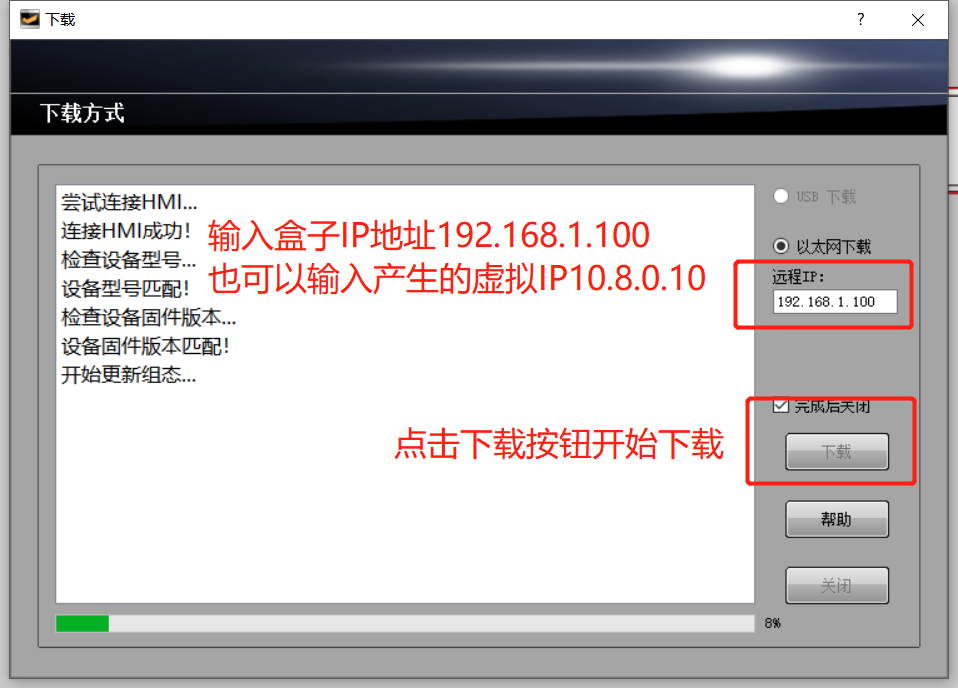
La descarga remota de la configuración de la caja se ha realizado correctamente. El equipo se reiniciará después de cada descarga remota. Si se requiere una descarga remota después del reinicio, se deberá abrir nuevamente el canal de transmisión transparente previamente abierto.
Ahora descarga el programa del PLC de forma remota:


9 Exploración de funciones: terminal móvil
Después de instalar el cliente de teléfono móvil, inicie sesión en la cuenta registrada para usar y ver la información de datos y la información de alarmas en el teléfono móvil.




10 Exploración de funciones: configuración de la nube
La pantalla de configuración de la nube es una forma más intuitiva de ver la información del dispositivo de forma remota. Antes de entender la pantalla de configuración de la nube, primero entendamos un concepto: plantilla.
Plantilla: El proyecto configurado en la plataforma en la nube (incluyendo imágenes, variables asociadas a controles, etc.) se denomina plantilla. Puede entenderse como el proyecto de una pantalla táctil ordinaria.
Vinculación de plantillas: asociar plantillas con dispositivos IoT, de forma similar a conectar una computadora y una pantalla táctil común con un cable de descarga.
Publicación de plantillas: Aplicar plantillas a los dispositivos. Similar a la operación de descarga de una pantalla táctil normal.






Después de configurar la pantalla, vinculemos la pantalla al dispositivo:


A continuación, puede ir al monitor de configuración para ver la pantalla de la nube de prueba.

Para conocer más funciones, preste atención a nuestro sitio web oficial: descarga de datos - video del producto, http://www.unimat.com.cn/video-199.html. Consulte más materiales de aprendizaje en vídeo.










